Videon striimaaminen tai iPhonen tai iPadin näytön peilaaminen AirPlayn avulla
Striimaa tai jaa sisältöä AirPlaylla Apple-laitteista Apple TV:hen, AirPlay-yhteensopivaan äly-TV:hen tai Maciin. Striimaa video. Jaa kuvasi. Tai peilaa laitteesi näytön tarkka sisältö.
Videon striimaaminen manuaalisesti iPhonesta tai iPadista
Yhdistä laite samaan Wi-Fi-verkkoon kuin Apple TV, AirPlay-yhteensopiva äly-TV tai Mac.
Etsi video, jonka haluat striimata.
Napauta . Joissakin apeissa sinun on ehkä napautettava ensin jotakin toista painiketta.1 Esimerkiksi kun käytät Kuvat-appia, napauta ensin ja sitten .
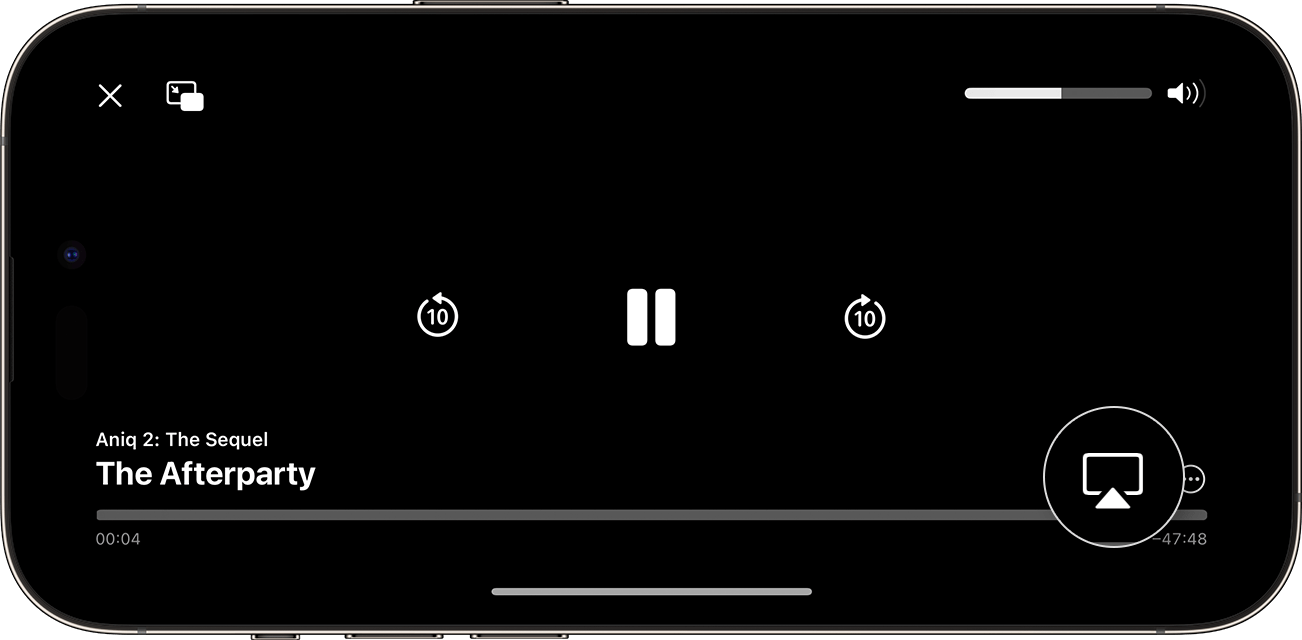
Valitse TV tai Mac luettelosta.
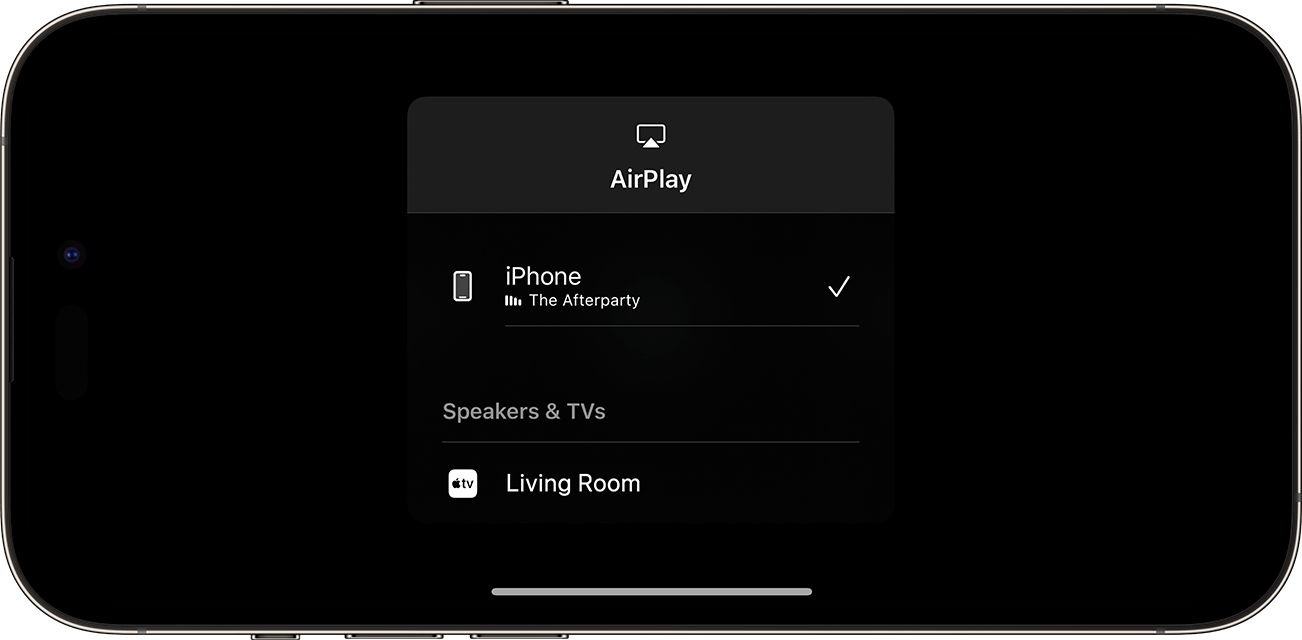
Kun haluat lopettaa striimaamisen, napauta apissa, josta striimaat, ja napauta sitten luettelosta iPhonea tai iPadia.
Videon striimaaminen automaattisesti iPhonesta tai iPadista
AirPlay- ja Handoff-asetuksista riippuen iPhone tai iPad voi ehdottaa laitteita tai yhdistää automaattisesti laitteisiin, joita käytät säännöllisesti AirPlayn kanssa.
Näin voit säätää AirPlay- ja Handoff-asetuksia:
Siirry asetuksiin iPhonessa tai iPadissa, jossa on käytössä uusin iOS-versio.
Napauta Yleiset.
Napauta AirPlay ja Handoff ja napauta sitten Automaattinen AirPlay.
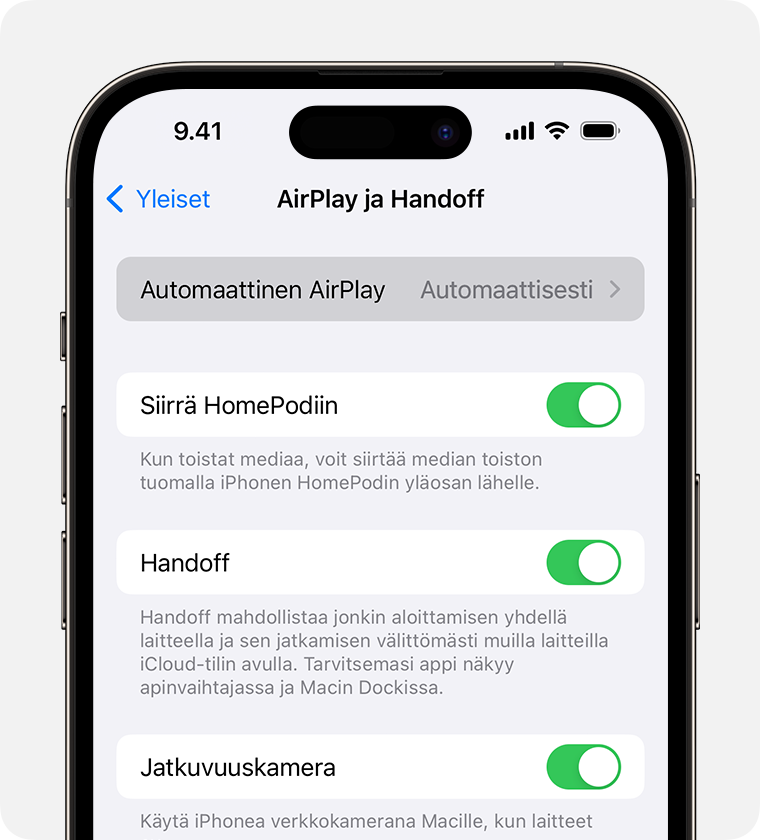
Valitse asetus.
Ei koskaan: valitse laite manuaalisesti AirPlaylle.
Kysy: Saat ilmoituksia ehdotetuista AirPlay-yhteyksistä. Napauta ehdotettua AirPlay-yhteyden ilmoitusta, jos haluat muodostaa yhteyden, tai hylkää tai ohita se ja valitse manuaalisesti toinen laite AirPlayta varten.
Automaattinen: Saat ilmoituksia ehdotetuista ja automaattisista AirPlay-yhteyksistä. Sulje tai ohita automaattinen AirPlay-yhteyden ilmoitus ja napauta sitten Toista siinä apissa, jossa käytät yhteyttä. Voit myös katkaista yhteyden nopeasti ja valita sitten AirPlaylle jonkin toisen laitteen manuaalisesti.
iPhonen ja iPadin sekä AirPlay-yhteensopivan laitteen on oltava samassa Wi-Fi-verkossa, ennen kuin voit saada automaattisia ja ehdotettuja AirPlay-yhteyksiä. Jos haluat saada ilmoituksia automaattisista ja ehdotetuista AirPlay-yhteyksistä Apple TV:hen tai HomePodiin, varmista, että Apple TV tai HomePod on kirjautunut samalle iCloud-tilille kuin iPhone tai iPad.
iPhonen tai iPadin näytön peilaaminen TV:hen tai Maciin
Yhdistä iPhone tai iPad samaan Wi-Fi-verkkoon kuin Apple TV, AirPlay-yhteensopiva äly-TV tai Mac.2
Ohjauskeskuksen avaaminen:
iPhone X tai uudempi tai iPad, jossa on iPadOS 13 tai uudempi: pyyhkäise näytön oikeasta yläkulmasta alaspäin.
iPhone 8 tai aiempi tai iOS 11 tai aiempi: pyyhkäise näytön alaosasta ylöspäin.
Napauta .
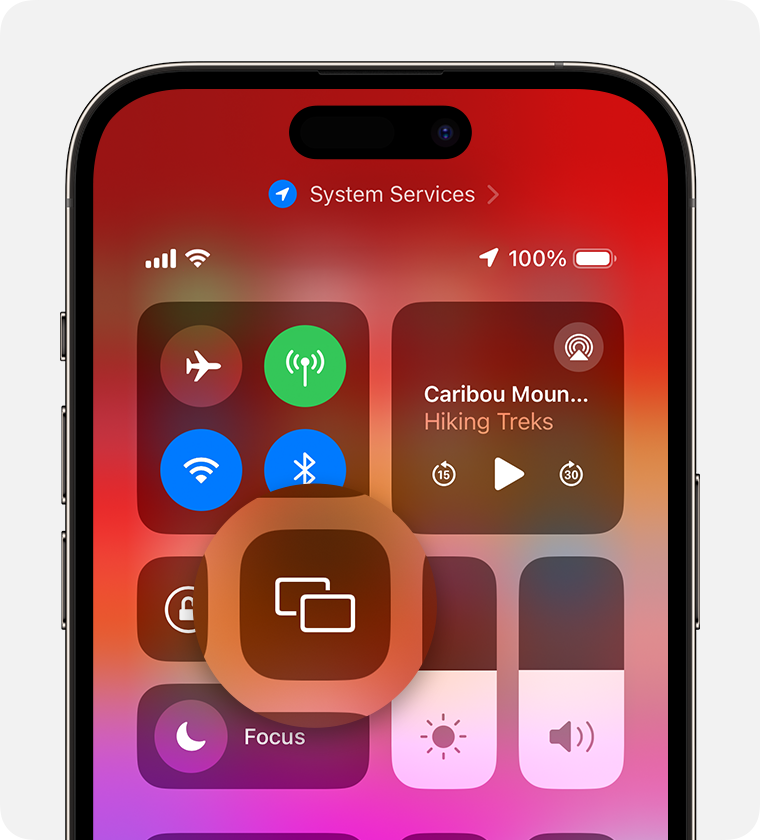
Valitse TV tai Mac luettelosta.
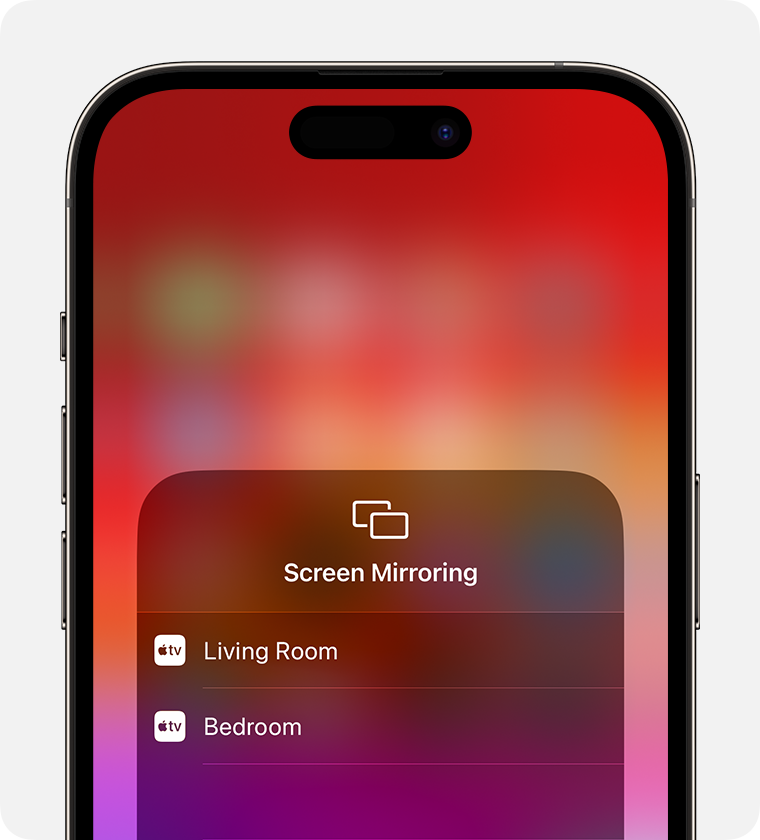
Jos TV-ruudussa tai Macissa näkyy AirPlay-pääsykoodi, syötä pääsykoodi iPhoneen tai iPadiin.
Jos haluat lopettaa iPhonen tai iPadin peilaamisen, avaa Ohjauskeskus ja napauta Näytön peilaus ja sitten Lopeta peilaus. Voit myös painaa Apple TV Remoten Menu-painiketta.
Jotkin videoapit eivät ehkä tue AirPlayta. Jos et voi käyttää AirPlayta videoapin kanssa, tarkista Apple TV:si App Storesta, onko appi saatavilla.
Ota selvää, mitkä macOS-versiot ja Mac-mallit ovat yhteensopivia AirPlay Maciin ‑ominaisuuden kanssa, ja lue, miten voit ottaa Macin käyttöön AirPlay-vastaanottimena.
